

1. Bewegen Sie den Mauszeiger an die Stelle, an der Sie einen Hyperlink hinzufügen möchten, und klicken Sie dann in der Menüleiste oben auf der Benutzeroberfläche auf „Einfügen“. >
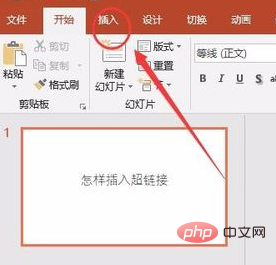 2. Wenn das Menüband unter der Einfügeoption angezeigt wird, suchen Sie die Spalte „Form“ und klicken Sie auf
2. Wenn das Menüband unter der Einfügeoption angezeigt wird, suchen Sie die Spalte „Form“ und klicken Sie auf
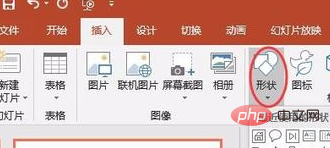 3 wird die Methode zum Einfügen gewöhnlicher Symbole zum Hinzufügen von Hyperlinks vorstellen. Wählen Sie eine beliebige Grafik aus der Liste der unterhalb der Form angezeigten Grafiken aus und klicken Sie auf
3 wird die Methode zum Einfügen gewöhnlicher Symbole zum Hinzufügen von Hyperlinks vorstellen. Wählen Sie eine beliebige Grafik aus der Liste der unterhalb der Form angezeigten Grafiken aus und klicken Sie auf
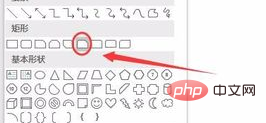 4. Zeichnen Sie die entsprechende Grafik an die Stelle, an der Sie einen Hyperlink hinzufügen möchten, und klicken Sie dann mit der rechten Maustaste darauf Klicken Sie auf die Grafik und wählen Sie in der Liste „Link“ aus. Wenn Sie nur einen Textlink hinzufügen, können Sie dies auch tun, aber Sie müssen den Text des Hyperlinks im Voraus auswählen
4. Zeichnen Sie die entsprechende Grafik an die Stelle, an der Sie einen Hyperlink hinzufügen möchten, und klicken Sie dann mit der rechten Maustaste darauf Klicken Sie auf die Grafik und wählen Sie in der Liste „Link“ aus. Wenn Sie nur einen Textlink hinzufügen, können Sie dies auch tun, aber Sie müssen den Text des Hyperlinks im Voraus auswählen
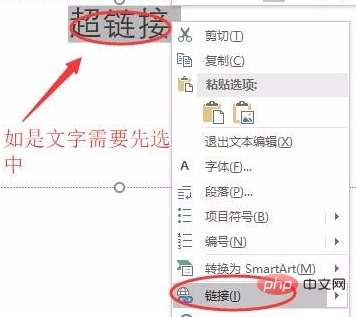 5. Nachdem das Dialogfeld angezeigt wird, Sie können die verknüpfte Datei auswählen oder einen Link hinzufügen. Klicken Sie nach dem Hinzufügen auf OK
5. Nachdem das Dialogfeld angezeigt wird, Sie können die verknüpfte Datei auswählen oder einen Link hinzufügen. Klicken Sie nach dem Hinzufügen auf OK
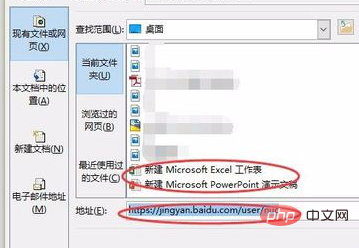 6. Wenn es sich bei der eingefügten Form um die Grafik in der Spalte „Aktionsschaltfläche“ handelt, Nachdem Sie die Grafik an der Stelle erstellt haben, an der der Hyperlink hinzugefügt wurde, wird automatisch ein Dialogfeld angezeigt, wie in der Abbildung dargestellt. Zu diesem Zeitpunkt können Sie auf den kleinen Abwärtspfeil auf der rechten Seite der Spalte „Hyperlink zu“ klicken und ihn dann entsprechend Ihren Anforderungen hinzufügen
6. Wenn es sich bei der eingefügten Form um die Grafik in der Spalte „Aktionsschaltfläche“ handelt, Nachdem Sie die Grafik an der Stelle erstellt haben, an der der Hyperlink hinzugefügt wurde, wird automatisch ein Dialogfeld angezeigt, wie in der Abbildung dargestellt. Zu diesem Zeitpunkt können Sie auf den kleinen Abwärtspfeil auf der rechten Seite der Spalte „Hyperlink zu“ klicken und ihn dann entsprechend Ihren Anforderungen hinzufügen
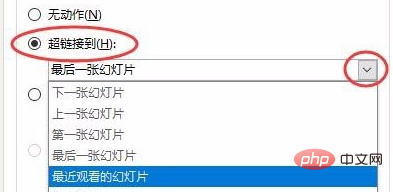
Das obige ist der detaillierte Inhalt vonWo können Aktionsschaltflächen in Powerpoint verlinkt werden?. Für weitere Informationen folgen Sie bitte anderen verwandten Artikeln auf der PHP chinesischen Website!




